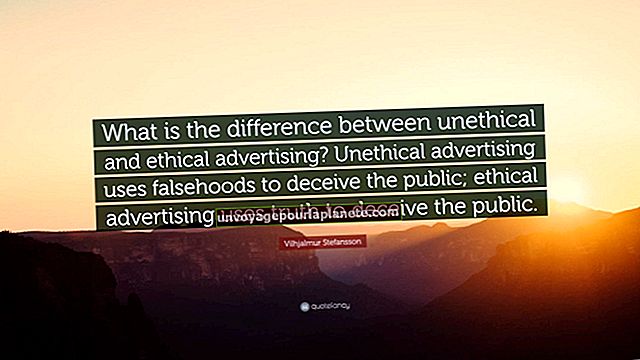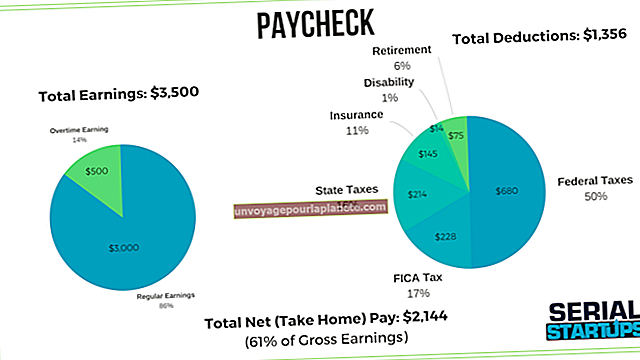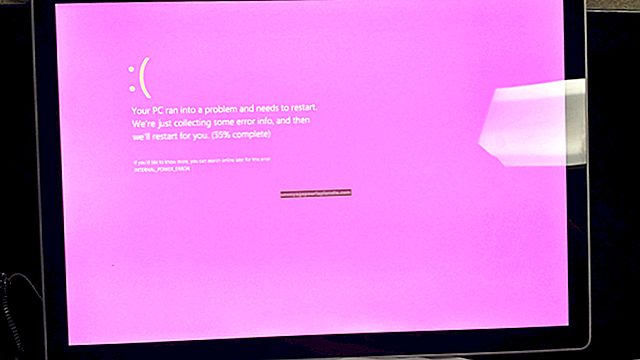InDesign లో ప్రవణతను ఎలా జోడించాలి
ప్రవణతలు క్రమంగా రంగులు లేదా ఒకే రంగు యొక్క షేడ్స్ కలయిక, ఇవి ఇన్డిజైన్ ప్రాజెక్ట్లో పూర్తిగా దృశ్య ప్రభావాలను సృష్టించగలవు. మీరు మీ పత్రంలో ప్రవణతలను నేపథ్యాలు లేదా ఆకారాలుగా ఉపయోగించవచ్చు లేదా మీ వచనం యొక్క రంగును ఘన నుండి ప్రవణతకు సెట్ చేయవచ్చు. InDesign లోని ప్రవణతలు సరళంగా ఉంటాయి, ఇక్కడ రంగు ప్రవణతలో ఒక వైపు నుండి మరొక వైపుకు మారుతుంది. ప్రవణతలు కూడా రేడియల్ కావచ్చు, ఇక్కడ వస్తువు మధ్య నుండి వైపులా రంగు మారుతుంది.
1
అడోబ్ ఇన్డిజైన్ను తెరవండి. క్రొత్త పత్రాన్ని సృష్టించండి లేదా ఇప్పటికే ఉన్న పత్రాన్ని తెరవండి.
2
“విండో” క్లిక్ చేసి “స్వాచ్లు” ఎంచుకోండి. స్వాచ్స్ ప్యానెల్ “మెనూ” చిహ్నాన్ని క్లిక్ చేసి, “న్యూ గ్రేడియంట్ స్వాచ్” క్లిక్ చేయండి.
3
“స్వాచ్ నేమ్” టెక్స్ట్ ఫీల్డ్లో కొత్త స్వాచ్ కోసం ఒక పేరును నమోదు చేయండి. “టైప్” డ్రాప్-డౌన్ మెను నుండి “లీనియర్” లేదా “రేడియల్” క్లిక్ చేయండి. స్టాప్ రంగు కోసం “RGB” క్లిక్ చేయండి.
4
“గ్రేడియంట్ రాంప్” స్లయిడర్ క్రింద మొదటి కలర్ స్టాప్ క్లిక్ చేయండి. “ఎరుపు,” “ఆకుపచ్చ” మరియు “నీలం” స్లైడర్లను ప్రవణతలోని మొదటి రంగుకు లాగండి. “గ్రేడియంట్ రాంప్” స్లయిడర్ క్రింద రెండవ కలర్ స్టాప్ క్లిక్ చేసి, కలర్ స్లైడర్లను ఉపయోగించి రంగును సర్దుబాటు చేయండి.
5
“గ్రేడియంట్ రాంప్” పైన ఉన్న “డైమండ్” చిహ్నాన్ని క్లిక్ చేసి, ప్రవణత మధ్యలో మార్చడానికి ఎడమ లేదా కుడి వైపుకు స్లైడ్ చేయండి, ఇక్కడ ప్రతి రంగు 50 శాతం ఉంటుంది.
6
టూల్బార్లోని “దీర్ఘచతురస్ర ఫ్రేమ్” సాధనం లేదా “ఎలిప్స్” సాధనాన్ని క్లిక్ చేయండి. మీ పత్రంలో ఆకారాన్ని గీయడానికి మీ మౌస్ని ఉపయోగించండి. ప్రవణతను వర్తింపచేయడానికి ఆకారంలోకి ప్రవణత స్వాచ్ను లాగండి.
7
టూల్బార్లోని “టెక్స్ట్” సాధనాన్ని క్లిక్ చేయండి. మీ మౌస్తో టెక్స్ట్ ఫ్రేమ్ను గీయండి. విండో ఎగువన ఉన్న ప్రాపర్టీస్ ప్యానెల్ నుండి ఫాంట్ మరియు ఫాంట్ పరిమాణాన్ని ఎంచుకోండి. మీ వచనాన్ని టైప్ చేయండి. హైలైట్ చేయడానికి మీరు టెక్స్ట్ అంతటా లాగేటప్పుడు మౌస్ బటన్ను నొక్కి ఉంచండి. ఘన రంగును స్వాచ్ యొక్క ప్రవణతకు మార్చడానికి హైలైట్ చేసిన వచనంలోకి ప్రవణత స్వాచ్ లాగండి.